Heim >System-Tutorial >Windows-Serie >So aktivieren Sie den Touchscreen im Win10-Tablet-Modus
So aktivieren Sie den Touchscreen im Win10-Tablet-Modus
- PHPznach vorne
- 2024-01-07 16:41:311630Durchsuche
Wenn wir den Win10-Tablet-Modus verwenden, können wir Peripheriegeräte zur Steuerung des Computers verwenden. ~ Wie kann man den Computer also auf andere Weise steuern? Schalten Sie einfach den Touchscreen im Win10-Tablet-Modus ein. Schauen wir uns an, wie Sie den Touchscreen im Tablet-Modus in Windows 10 aktivieren!
So berühren Sie den Bildschirm im Win10-Tablet-Modus:
1. Öffnen Sie die Einstellungsoberfläche:
(1) Klicken Sie auf das Benachrichtigungsleistensymbol in der unteren rechten Ecke. Öffnen Sie
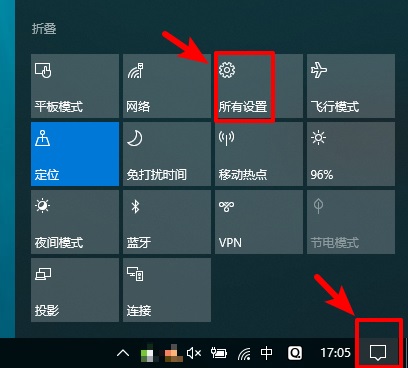
(2), klicken Sie auf die Win-Taste und suchen Sie die Einstellungen
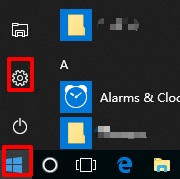
2. Klicken Sie auf die Einstellungsoberfläche – klicken Sie auf „Geräteeinstellungen“
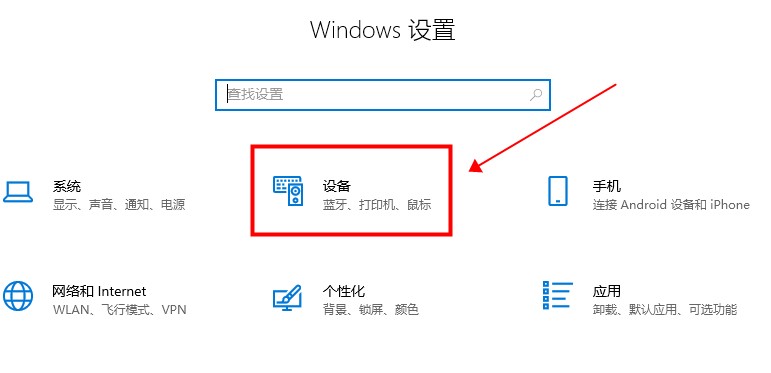
 3 die Maus und das Touchpad auf der linken Seite
3 die Maus und das Touchpad auf der linken Seite
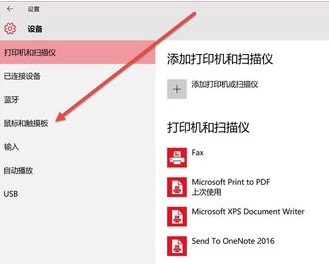 4. Nach dem Klicken sehen Sie offensichtlich den Touchpad-Einstellungsschalter, mit dem Sie das Win10-Touchpad so einstellen können, dass es ein- und ausgeschaltet wird.
4. Nach dem Klicken sehen Sie offensichtlich den Touchpad-Einstellungsschalter, mit dem Sie das Win10-Touchpad so einstellen können, dass es ein- und ausgeschaltet wird.
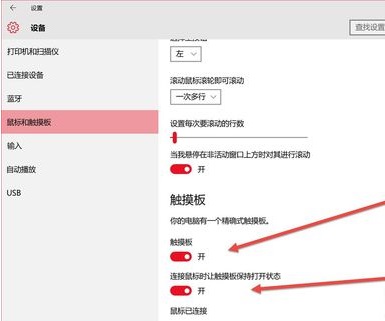 Wenn Sie weitere Fragen haben, können Sie mehr darüber lesen~
Wenn Sie weitere Fragen haben, können Sie mehr darüber lesen~
Das obige ist der detaillierte Inhalt vonSo aktivieren Sie den Touchscreen im Win10-Tablet-Modus. Für weitere Informationen folgen Sie bitte anderen verwandten Artikeln auf der PHP chinesischen Website!

